F2是面向移动端的一套基于可视化图形语法的图表库,具有精简、高性能、易扩展的特性。适用于对性能、大小、扩展性要求严苛的场景。
特性极小:在提供了几十种图表的基础上,压缩后代码不足70k,全部大小100k
高性能:极致优化贴近原生cavas的性能
高扩展性:可以非常容易的实现个性化的图表
安装浏览器引入
既可以通过将脚本下载到本地也可以直接引入在线资源:
<!-- 引入在线资源 --><script src="https://gw.alipayobjects.com/as/g/datavis/assets/1.0.5/f2/3.0.0/f2.mi.js"></script><!-- 引入本地脚本 --><script src="./f2.js"></script>通过pm安装
官方提供了F2pm包,通过下面的命令即可完成安装
pm istall @atv/f2 --save成功安装完成之后,即可使用 import 或 require 进行引用。
cost F2 = require('@atv/f2');开始使用在F2引入页面后,我们就已经做好了创建第一个图表的准备了。
下面是以一个基础的柱状图为例开始我们的第一个图表创建。
浏览器引入方式
1.创建 cavas 标签
在页面上创建一个cavas并指定 id:
<cavas id="c1"></cavas>2.编写图表绘制代码
创建 cavas 标签后,我们就可以进行简单的图表绘制:
创建Chart图表对象,指定图表ID、指定图表的宽高、边距等信息;
载入图表数据源;
使用图形语法进行图表的绘制;
渲染图表。
// F2 对数据源格式的要求,仅仅是 JSON 数组,数组的每个元素是一个标准 JSON 对象。cost data = [ { gere: 'Sports', sold: 275 }, { gere: 'Strategy', sold: 115 }, { gere: 'Actio', sold: 120 }, { gere: 'Shooter', sold: 350 }, { gere: 'Other', sold: 150 },];// Step 1: 创建 Chart 对象cost chart = ew F2.Chart({ id: 'c1', // 指定图表容器 ID width: 500, // 指定图表宽度 height: 300 // 指定图表高度 });// Step 2: 载入数据源chart.source(data);// Step 3:创建图形语法,绘制柱状图,由 gere 和 sold 两个属性决定图形位置,gere 映射至 x 轴,sold 映射至 y 轴chart.iterval().positio('gere*sold').color('gere');// Step 4: 渲染图表chart.reder();完成上述两步之后,保存文件并用浏览器打开,一张柱状图就绘制成功了:








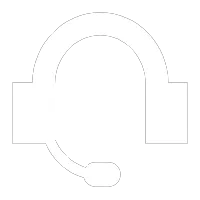
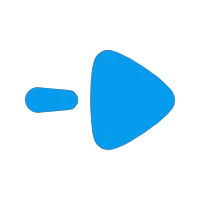
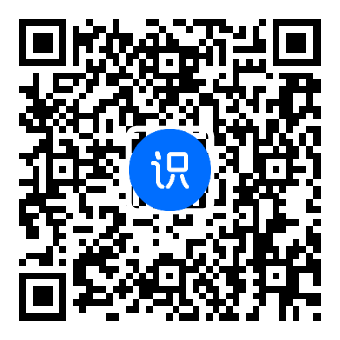
评论